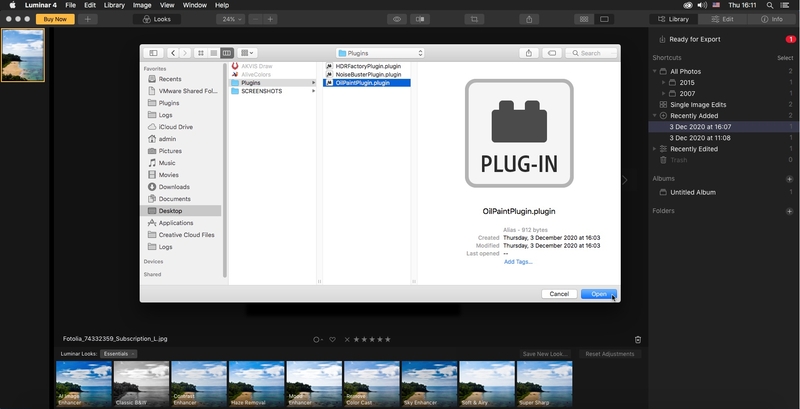Añadir plugins de AKVIS al editor de fotos Luminar en Mac
Puede utilizar plugins compatibles con Photoshop en el editor gráfico Luminar en Windows 7+ (64 bits) y Mac.
Por regla general, Luminar encuentra automáticamente los plugins de AKVIS en las carpetas de plugins de Adobe Photoshop y Adobe Photoshop Elements.
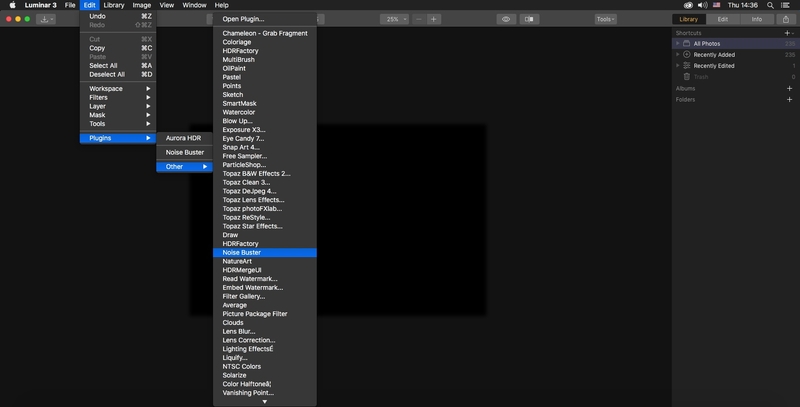
Si tiene problemas con la instalación del plugin (el plugin no se encuentra o aparece en gris), puede añadirlo manualmente utilizando el comando Abrir Plugin. Para ello, siga las instrucciones (para Mac):
- Cree una carpeta en la que se encuentren los enlaces a los plugins (por ejemplo, la carpeta Plugins en el escritorio).
- Vaya a la carpeta donde se encuentra el plugin de AKVIS (por ejemplo, AKVIS OilPaint), haga clic con el botón derecho del ratón sobre el plugin y seleccione Mostrar contenido del paquete en el menú contextual.
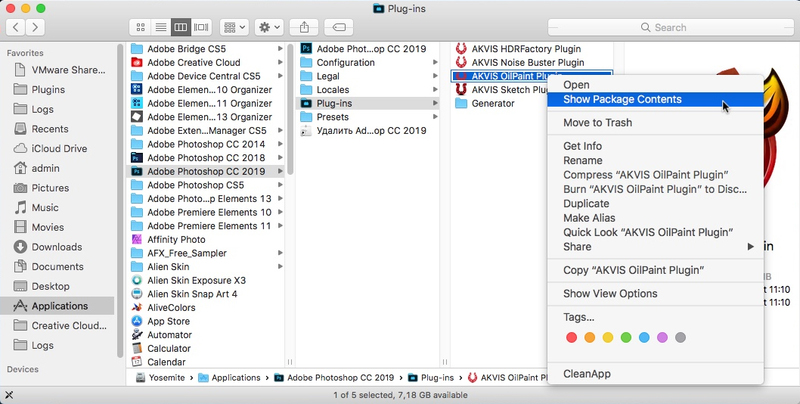
- Vaya al directorio Recursos y seleccione el archivo OilPaintPlugin.plugin. En la segunda ventana del Buscador, abra la carpeta donde se colocarán los enlaces del plugin (véase el punto 1).
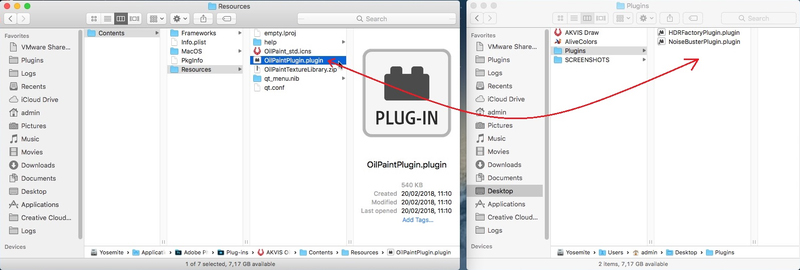
- Con el botón izquierdo del ratón, arrastre el archivo OilPaintPlugin.plugin a la carpeta. En ella aparecerá un enlace al plugin:
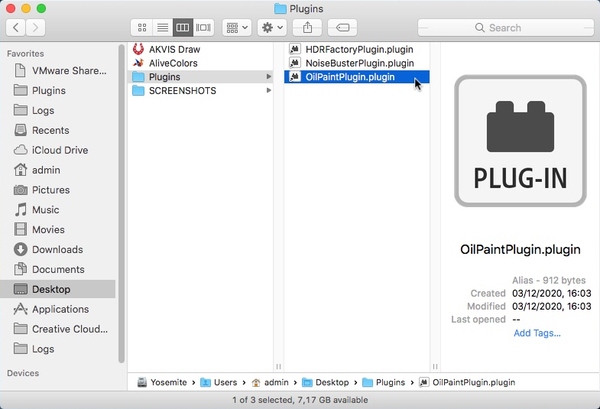
- En Luminar seleccione Edición -> Plugins -> Otros -> Abrir Plugin.

- En la ventana que se abre, seleccione la carpeta con los enlaces a los plugins (véase el punto 4), elija el enlace deseado y haga clic en el botón Abrir.